Los siguientes pasos le ayudarán a maximizar el almacenamiento restante en su iPad, elija el que funcione mejor para usted y la vida útil de su iPad.
Desinstalar aplicaciones innecesarias
Esta se considera la forma más sencilla y fácil de recuperar memoria. Tómate el tiempo para revisar las aplicaciones de tu iPad y asegúrate de que las necesarias estén priorizadas en las ubicaciones importantes.
Si usas pocas aplicaciones o nunca las usas, puedes desinstalarlas para ahorrar espacio. Para desinstalarlas, mantén presionado el ícono de la aplicación que deseas eliminar. La pantalla mostrará opciones. Selecciona "Eliminar aplicación" => "Eliminar" para completar la operación.
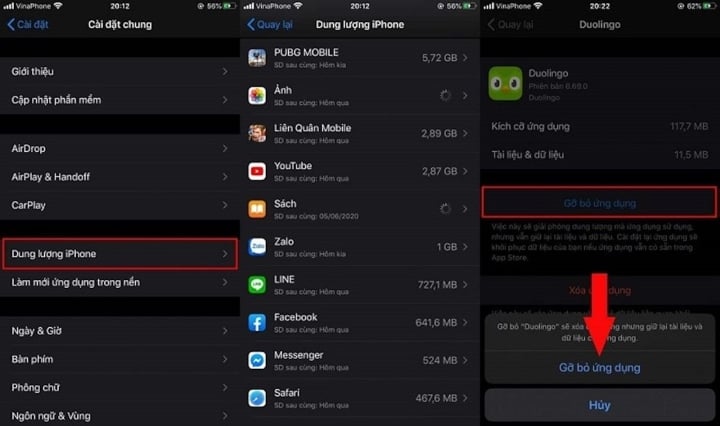
Tómate un tiempo para ordenar las aplicaciones en tu iPad y asegúrate de que las esenciales estén priorizadas y ubicadas en lugares importantes.
Borrar el historial de navegación de Safari
Borrar el historial de navegación de Safari te ayudará a liberar espacio. Ve a Ajustes > Selecciona Safari > Haz clic en Borrar historial y datos de sitios web .
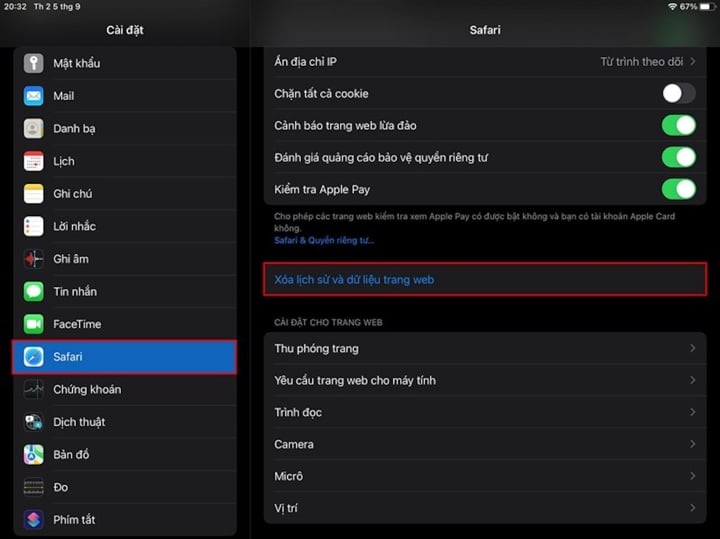
Personalizar el guardado de mensajes
Enviar mensajes a través de iMessage es muy fácil de entender, sin embargo, también debes prestar atención al hecho de que almacenar demasiados mensajes llenará rápidamente la memoria, aquí te explicamos cómo manejarlo.
Paso 1: Vaya a Configuración > Seleccionar mensajes > Haga clic en Guardar mensajes.
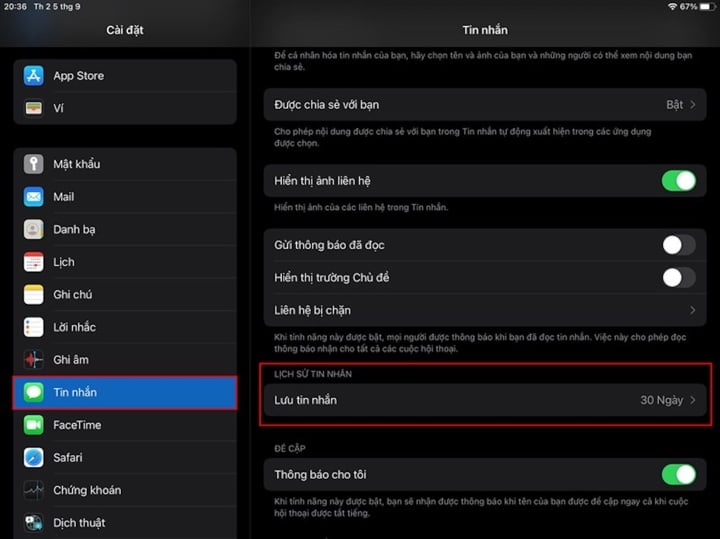
Paso 2: Personaliza el tiempo de guardado del mensaje , no selecciones Siempre i porque el mensaje no se perderá, provocando que la memoria se llene rápidamente.
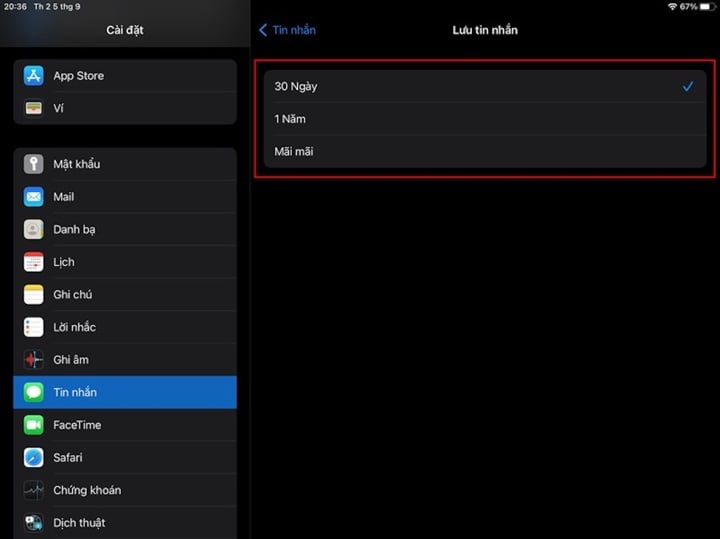
Eliminar juegos no utilizados y podcasts antiguos
La siguiente forma de liberar espacio es eliminar juegos que rara vez usas. Algunos juegos consumen mucho espacio y datos debido a su configuración gráfica. Lo mismo ocurre si sueles descargar podcasts para escucharlos, pero después de un tiempo los olvidas.
Elimínalos, ya que un podcast de 30 minutos puede ocupar hasta 25 MB. Para eliminar un podcast, simplemente haz clic en el botón de 3 puntos y selecciona el botón de eliminar.
Eliminar aplicaciones preinstaladas
Generalmente cuando compras un teléfono verás las aplicaciones que el desarrollador ha preinstalado en el dispositivo, lo mismo ocurre con iPhone, pero anteriormente las aplicaciones preinstaladas en iPhone no podían ser eliminadas por los usuarios, pero con la actualización de iOS 11 en adelante, los usuarios pueden eliminar esas aplicaciones.
Sin embargo, en realidad, solo ocultas la aplicación y no la eliminas por completo; solo se borran los datos, pero no la aplicación. Eliminar los datos de la aplicación también ayuda a ahorrar mucho espacio en el dispositivo.
Restaurar la configuración de fábrica para restaurar la memoria
Esta es la solución más compacta para liberar espacio. Sin embargo, eliminará algunos ajustes y datos durante el uso. Para usar este método, primero debe hacer una copia de seguridad de sus datos y luego restablecer la configuración de fábrica. Tras la restauración, su iPad volverá al estado en que se encontraba al momento de la compra. Este método libera una cantidad considerable de espacio de almacenamiento. Para ello, vaya a Ajustes , seleccione Ajustes generales, Restablecer , Borrar todo el contenido y Ajustes .
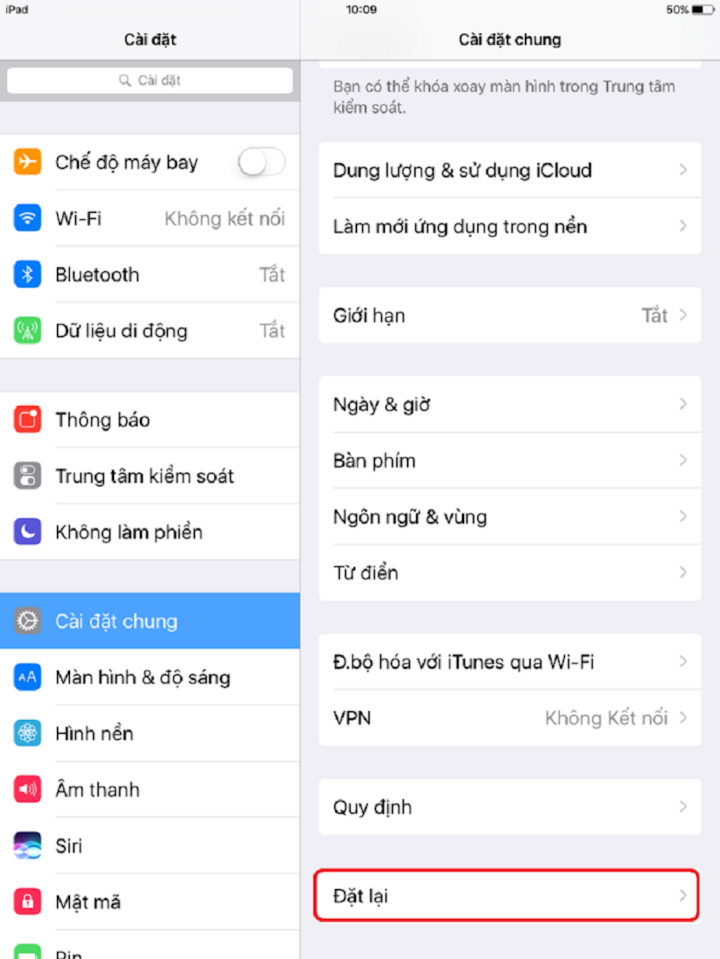
Eliminar imágenes sin importancia
En la mayoría de los iPhone, la fototeca es el lugar que más espacio ocupa. Eliminar regularmente las fotos poco atractivas o irrelevantes para liberar espacio es fundamental.
Vaya a Biblioteca => Álbum => Seleccionar , seleccione las fotos que desea eliminar => haga clic en el ícono de la papelera para eliminar.
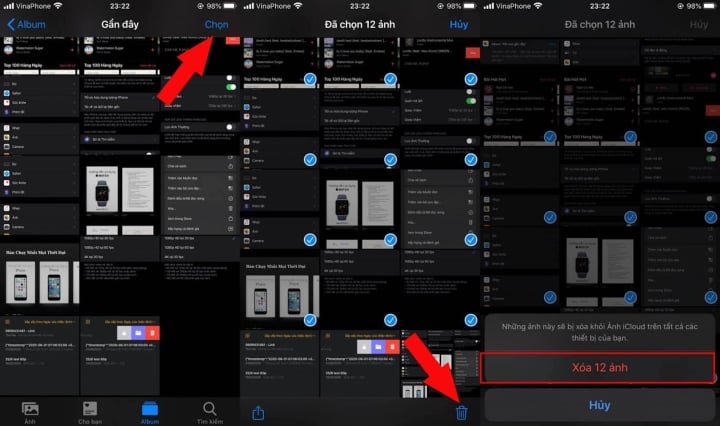
Desactivar la transmisión de fotos
Photo Stream sincroniza automáticamente tus últimas 1000 fotos en todos tus dispositivos iOS. Esto significa que almacena el doble de fotos (más de 1 GB de media). A menos que quieras compartir fotos de tu iPhone a tu iPad, esta función es superflua. En Ajustes, selecciona Fotos y Cámara y desactiva "Mis fotos en streaming".
Cómo liberar almacenamiento del iPad usando la aplicación iCloud Drive de Apple
iCloud Drive es donde tu iPad almacena las copias de seguridad y se usa para la Fototeca de iCloud. Como era de esperar, iCloud Drive es una buena solución de almacenamiento integral para la mayoría de las apps de iPad compatibles con la nube. Es parte integral del iPad, por lo que es una buena solución integral. La app Finder de Mac está integrada en iCloud Drive, así que puedes guardar cualquier archivo que quieras.
Los servicios de iCloud permiten a los usuarios añadir, eliminar y sincronizar archivos de datos comunes. Los usuarios de Windows también pueden sincronizar con iCloud Drive mediante otras aplicaciones oficiales y visitar el sitio web de iCloud para usar las aplicaciones de iWork.
iCloud ofrece a los usuarios 5 GB de almacenamiento gratuito, pero si quieres respaldar más datos en iCloud, necesitas más espacio. Sin embargo, en comparación con otros proveedores, los precios de iCloud son mucho más competitivos y razonables.
Optimice el almacenamiento con iMyFone Umate
Si los consejos gratuitos anteriores no te ayudan, puedes utilizar una aplicación de terceros, que es iMyFone Umate, una aplicación tanto para MacBook como para Windows que ayuda a liberar una gran cantidad de espacio en tu iPad.
Descargue la aplicación y conecte su computadora portátil a su iPad usando un cable USB, le dirá cuánto espacio pueden limpiar las aplicaciones al eliminar archivos temporales, basura, fotos, archivos grandes, aplicaciones eliminables (selectivamente).
Lo especial es que la aplicación permite comprimir fotos en lugar de eliminarlas por completo. La aplicación hará una copia de seguridad de las fotos originales en tu ordenador o PC y comprimirá toda la biblioteca del dispositivo para liberar espacio.
A continuación se muestran algunas formas de ayudar a liberar memoria para su iPad, le deseamos éxito.
Thanh Hoa (síntesis)
Útil
Emoción
Creativo
Único
Ira
[anuncio_2]
Fuente



![[Foto] El Jardín Secreto aparecerá en el proyecto "Buenos Días Vietnam 2025" del periódico Nhan Dan.](https://vphoto.vietnam.vn/thumb/1200x675/vietnam/resource/IMAGE/2025/9/19/cec307f0cfdd4836b1b36954efe35a79)

![[Foto] Difundiendo la cultura vietnamita a los niños rusos](https://vphoto.vietnam.vn/thumb/1200x675/vietnam/resource/IMAGE/2025/9/19/0c3a3a23fc544b9c9b67f4e243f1e165)
![[Foto] Parteras de tortugas marinas](https://vphoto.vietnam.vn/thumb/1200x675/vietnam/resource/IMAGE/2025/9/19/9547200fdcea40bca323e59652c1d07e)
![[Foto] El presidente de la Asamblea Nacional, Tran Thanh Man, mantiene conversaciones con el presidente de la Cámara de Representantes de Malasia.](https://vphoto.vietnam.vn/thumb/1200x675/vietnam/resource/IMAGE/2025/9/19/5cb954e3276c4c1587968acb4999262e)





























































































Kommentar (0)